Abschnitt 3.3 - 3.3 Büro- und Bildschirmarbeit
3.3.1 Raumgestaltung
Äußern sich Ihre Beschäftigten häufiger über beengte Verhältnisse? Sind die Verkehrs- und Fluchtwege breit genug, damit man im Brandfall problemlos in Sicherheit kommt? Ausreichend große Flächen sind die Voraussetzung für ein ergonomisches und effizientes Arbeiten Ihrer Beschäftigten. In diesem Kapitel erhalten Sie Informationen zur Flächennutzung.

 | Rechtliche Grundlagen |
|---|---|
| |
 | Weitere Informationen |
|---|---|
| |
 | Gefährdungen |
|---|
In beengten Räumlichkeiten bestehen für Ihre Beschäftigten folgende Gefährdungen:
Stoßen an Einrichtungsgegenständen
Stolpern und Stürzen durch eingeengte Verkehrswege und abgestellte Materialien
Kritische Situationen im Notfall durch Engpässe, verstellte Verkehrswege und nicht benutzbare Fluchtwege
Gesundheitsbeschwerden durch nicht ergonomisch angeordnete Arbeitsplätze
Gefühl der Belästigung, Bedrängung oder Bedrohung durch Verletzung der persönlichen Distanz
 | Maßnahmen |
|---|
Um die oben beschriebenen Gefährdungen in Ihrem Büro zu vermeiden, sind für Bildschirm- und Büroarbeitsplätze folgende Richtwerte festgelegt:
8 - 10 m2 pro Person bzw.,
12 - 15 m2 pro Person im Großraumbüro (d.h. Grundfläche > 400 m2).
Diese Flächen setzen sich aus folgenden Einzelflächen zusammen (Abbildung 7):
Arbeitsfläche (Platte Büroarbeitstisch) mindestens 1600 mm x 800 mm (Breite x Tiefe), (bei geringem Arbeitsmittelbedarf ist eine Verringerung auf 1200 mm Breite möglich; vgl. Kapitel 3.3.2)
Bewegungsfläche am Arbeitsplatz mindestens 1,5 m2 (Breite und Tiefe mindestens 1 m)
Stellflächen für weitere Büromöbel, Büromaschinen und -geräte (Drucker, Kopierer, Fax) sowie für andere benötigte Materialien (z. B. Produktmuster)
Funktionsflächen für bewegliche Teile von Möbeln, Maschinen, Geräten und Einrichtungen
Benutzerflächen für Personen an Möbeln, Maschinen, Geräten und Einrichtungen mindestens 800 mm Tiefe bzw. Funktionsflächen an Möbeln, Maschinen, Geräten und Einrichtungen (z. B. Schrank mit Auszug) zuzüglich 500 mm Sicherheitsabstand
ausreichend breite Verkehrswege (Tabelle 6)
Planen Sie zusätzliche Flächen für Pausen- und Besprechungsbereiche ein. Achten Sie auf eine barrierefreie Gestaltung. Hierdurch können größere Flächen notwendig sein.
Sie müssen für Fenster und Türen ausreichende Funktionsflächen vorsehen. Tragen Sie Sorge dafür, dass bei der Nutzung keine Quetsch-, Scher- und Stoßstellen zu anderen Gebäudeteilen oder Einrichtungsgegenständen entstehen (z. B. Sicherheitsabstand zum Körper von mindestens 500 mm).
Achten Sie darauf, dass Benutzerflächen an den Arbeitsplätzen nicht verstellt oder überlagert werden. Die Möbelfunktionsflächen von nur an diesem Arbeitsplatz genutzten Schränken dürfen die Benutzerfläche überlagern.
 Achten Sie bei der Aufstellung der Tische auf eine Blickrichtung parallel zur Fensterfront (Abbildung 9). Hierdurch sollen störende Blendung sowie Reflexionen auf dem Bildschirm durch Tageslicht vermieden werden. (vgl. Kapitel 3.2.1)
Achten Sie bei der Aufstellung der Tische auf eine Blickrichtung parallel zur Fensterfront (Abbildung 9). Hierdurch sollen störende Blendung sowie Reflexionen auf dem Bildschirm durch Tageslicht vermieden werden. (vgl. Kapitel 3.2.1)
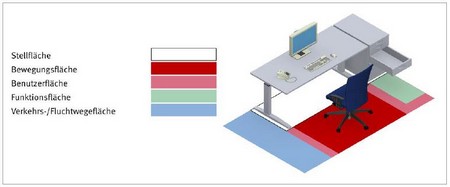
Abb. 7 Flächen am Büroarbeitsplatz

Abb. 8 Beispiel für zulässige Überlagerungen von Flächen
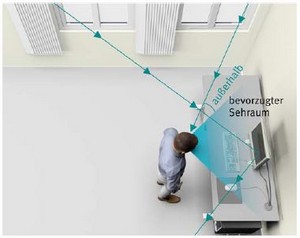
Abb. 9 Anordnung Bildschirm
Verkehrs- und Fluchtwege
Achten Sie auf ausreichend breite Verkehrswege (vgl. Tabelle 6) und dass diese nicht durch bewegliche Teile von Arbeitsmitteln eingeschränkt werden.
Sorgen Sie dafür, dass Fluchtwege ständig freigehalten werden.
Tabelle 6 Mindestbreiten von Verkehrs- und Fluchtwegen
| Mindestbreiten von Verkehrs- und Fluchtwegen *) (Ermittlung in Abhängigkeit der Anzahl der Benutzerinnen und Benutzer) | ||
|---|---|---|
| Anzahl der Benutzerinnen und Benutzer *) | Lichte Breite | mögliche Einschränkungen der lichten Breite nur an Türen in Fluren |
| bis 5 | 875 mm an keiner Stelle weniger als 800 mm | maximal um 75 mm, d. h. mindestens 800 mm Breite |
| bis 20 | 1000 mm | maximal um 150 mm |
| bis 200 | 1200 mm | |
| bis 300 | 1800 mm | |
| bis 400 | 2400 mm | |
Bei der Ermittlung der Anzahl müssen Sie auch Personen berücksichtigen, die zu kurzen Besprechungen oder Meetings an den Arbeitsplatz kommen.
Stellen Sie sicher, dass die Breite des Zugangs zum persönlich zugewiesenen Arbeitsplatz mindestens 600 mm beträgt und Gänge zu gelegentlich benutzten Betriebseinrichtungen (z. B. Thermostat, Fenster) mindestens 500 mm breit sind.
Achten Sie auf eine barrierefreie Gestaltung. Hierdurch können größere Verkehrswegbreiten notwendig sein.
Raumhöhe
Achten Sie auf eine ausreichende Raumhöhe. Diese richtet sich nach der Grundfläche der Arbeitsräume (vgl. Tabelle 7).
Im Rahmen der Gefährdungsbeurteilung können Sie prüfen, ob das Maß für die Raumhöhe um 0,25 m herabgesetzt werden kann, wenn keine gesundheitlichen Bedenken für Ihre Beschäftigten bestehen. Sie dürfen jedoch eine lichte Höhe von 2,50 m nicht unterschreiten. In Arbeitsräumen bis zu 50 m2 Grundfläche können Sie die lichte Höhe auf das nach Landesbaurecht zulässige Maß herabsetzen, wenn dies mit der Nutzung der Arbeitsräume vereinbar ist.
Tabelle 7 Mindestraumhöhen
| Grundfläche | lichte Höhe von Büroräumen |
|---|---|
| < 50 m2 | mindestens 2,50 m |
| > 50 m2 | mindestens 2,75 m |
| > 100 m2 | mindestens 3,00 m |
| > 2000 m2 | mindestens 3,25 m |
3.3.2 Möblierung
Büromöbel wie Tische, Stühle, Schränke und Regale sind wichtige Arbeitsmittel in Ihrem Unternehmen. Sie müssen sicher und funktional sein. Gleichzeitig sollen sie dazu geeignet sein, Bewegungsmangel entgegenzuwirken. Geeignete Büroarbeitsstühle unterstützen die natürliche Haltung des Menschen im Sitzen.

 | Rechtliche Grundlagen |
|---|---|
| |
 | Gefährdungen |
|---|
Für Ihre Beschäftigten bestehen die folgenden Gefährdungen:
Verletzungen durch Kippen oder Umstürzen von Möbeln, Quetsch- und Scherstellen an bewegten Teilen oder scharfe Ecken und Kanten
elektrische Gefährdungen bei entsprechenden Einbauten (z. B. Verkabelung)
Sturz bei unbeabsichtigtem Wegrollen des Büroarbeitsstuhls
Zwangs- oder Fehlhaltungen durch ergonomisch ungünstige Gestaltung und Einstellung der Möbel
 | Maßnahmen |
|---|
Gestalten Sie die Arbeitsplätze in Ihrem Unternehmen sicher und ergonomisch.
Berücksichtigen Sie dabei die persönlichen Bedürfnisse Ihrer Beschäftigten.
Achten Sie darauf, dass elektrische Einrichtungen an Ihren Möbeln ausschließlich durch Fachkräfte eingerichtet und regelmäßig kontrolliert werden.
Vermeiden Sie stark glänzende Oberflächen und achten Sie auf geeignete Reflexionsgrade (siehe Kapitel 3.2.1).
Büroarbeitstische
Beschaffen Sie Tische, die eine flexible Anordnung von Bildschirm, Tastatur, Schriftgut und anderen Arbeitsmitteln ermöglichen (ausreichend große Arbeitsfläche).
Die Arbeitsfläche soll mindestens 1600 mm breit und 800 mm tief sein. In Ausnahmefällen können Sie die Breite auf 1200 mm verringern, wenn der Arbeitsplatz nur mit einem Bildschirmgerät ausgerüstet ist, wenig Schriftgut verwendet wird und keine wechselnden Tätigkeiten ausgeübt werden. Die Anforderungen an höhenverstellbare Tische finden Sie in Abbildung 10.
Sorgen Sie dafür, dass unterhalb der Arbeitsfläche ein ausreichend großer, unverstellter Beinraum mit einer Breite von mindestens 850 mm vorhanden ist (empfehlenswert 1200 mm oder mehr).
 Der Wechsel zwischen sitzenden und stehenden Tätigkeiten schafft zusätzliche Bewegungsmöglichkeiten. Deshalb ist es empfehlenswert, Sitz-/Steharbeitstische, die diesen Wechsel ermöglichen, einzusetzen (Verstellbereich 650 mm bis 1250 mm, Abbildung 10).
Der Wechsel zwischen sitzenden und stehenden Tätigkeiten schafft zusätzliche Bewegungsmöglichkeiten. Deshalb ist es empfehlenswert, Sitz-/Steharbeitstische, die diesen Wechsel ermöglichen, einzusetzen (Verstellbereich 650 mm bis 1250 mm, Abbildung 10).
Büroarbeitsstühle
Achten Sie darauf, dass Sitz und Rückenlehne höhenverstellbar und als Einheit drehbar sind.
Sorgen Sie dafür, dass der Stuhl über gebremste Rollen verfügt (kein Wegrollen des Stuhls bei Entlastung) und die Rollen zur Art des Fußbodens passen (Abbildung 11).
Die meisten Büroarbeitsstühle sind auf eine tägliche Nutzung von acht Stunden und ein Körpergewicht von 110 kg ausgelegt. Setzen Sie für schwerere Personen oder Mehrschichtbetrieb dafür geeignete Stühle ein.
Wählen Sie möglichst Stühle mit Armauflagen, da diese für Ihre Beschäftigten ergonomisch günstig sind. Empfehlenswert sind verstellbare Armauflagen, deren Höhe einen Bereich von 180 mm bis 290 mm über der Sitzfläche umfasst.

Abb. 11 Links Rolle für harte Bodenbeläge (zweifarbig); rechts Rolle für weiche Bodenbeläge (einfarbig)
Tabelle 8 Auswahlhilfe für ergonomisch gestaltete Büroarbeitsstühle
| Bezeichnung | Maßbereich |
|---|---|
| Sitzhöhe | < 400 bis 530 mm |
| Verstellbereich Sitzhöhe | > 120 mm |
| Sitztiefe | 370 bis 470 mm |
| Sitzbreite | > 450 mm |
| Lordosenstütze | Abstützpunkt verstellbar im Bereich 170 bis 230 mm über Sitzfläche |
| Oberkante der Rückenlehne über der Sitzfläche | > 450 mm |
| Rückenlehnenbreite | > 400 mm |
| Rückenlehnenneigung | verstellbar, mehr als 15° |
| Keine Dauerlösung! Sorgen Sie dafür, dass alternative Sitzmöbel (z. B. Sitzbälle, Pendelhocker) von Ihren Beschäftigten nur als temporäres Trainings- und Übungsgerät genutzt werden. Aufgrund erhöhter Unfallgefahr, rasch eintretender Ermüdung der Muskulatur und fehlender Einstellmöglichkeiten sind diese nicht als Büroarbeitsstuhl geeignet. |
|---|

Abb. 10 Vollständig höhenverstellbare Büroarbeitstische

Abb. 12 Verstellmöglichkeiten an einem Büroarbeitsstuhl
Schränke, Regale und weitere Ablagemöglichkeiten
Sie müssen dafür Sorge tragen, dass Schränke, Regale, Bürocontainer und Raumgliederungselemente standsicher aufgestellt werden.
Stellen Sie Ihren Beschäftigten ab einer Ablagehöhe von 1,80 m geeignete Aufstiege (z. B. Tritt, Elefantenfuß, Leiter) zur Verfügung.
Standsicher sind im Allgemeinen:
Möbel mit hohem Eigengewicht und niedrigem Schwerpunkt
Möbel, die an Decken, Wänden oder untereinander gegen Umstürzen gesichert sind
Schränke und Bürocontainer mit Zusatzgewichten, zusätzlicher Verankerung oder Auszugsperren
Schränke und Regale, wenn diese die in Abbildung 13 dargestellten Empfehlungen einhalten
 | Weitere Informationen |
|---|---|
| |
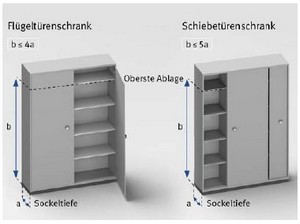
Abb. 13 Verhältnis der Sockeltiefe zur Höhe der obersten Ablage
3.3.3 Bildschirm
Eines der wichtigsten Arbeitsmittel am Büroarbeitsplatz ist der Bildschirm. Qualität und Geräteeinstellungen des Bildschirms entscheiden zum erheblichen Teil darüber, wie beschwerdefrei Ihre Mitarbeiterinnen und Mitarbeiter arbeiten können. So kann z. B. eine falsche Höheneinstellung zu Haltungsbeschwerden, eine zu hohe Bildschirmhelligkeit zu Augenproblemen führen.
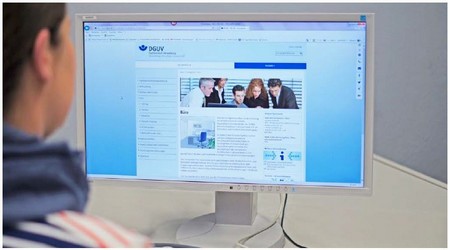
 | Rechtliche Grundlagen |
|---|---|
| |
 | Weitere Informationen |
|---|---|
| |
 | Gefährdungen |
|---|
Am Bildschirmarbeitsplatz können durch nicht ergonomische Bildschirmgestaltung oder ungünstige Bildschirmeinstellungen Gefährdungen für die Augen oder des Bewegungsapparates, insbesondere Verspannungen durch Zwangshaltungen, entstehen.
Mögliche Gefährdungen sind:
Zwangs- oder Fehlhaltungen durch zu hohe Bildschirme, zu kleine Zeichen oder ungünstige Anordnung mehrerer Bildschirme
Belastungen der Augen durch schlecht entspiegelte Bildschirme, durch unscharfe oder zu kleine Zeichen und durch ein unausgewogenes Helligkeitsverhältnis im Gesichtsfeld
Psychische Ermüdung durch erhöhte Anforderungen an Aufmerksamkeit und Konzentration
 | Maßnahmen |
|---|
Reduzieren Sie diese Gefährdungen durch die Umsetzung der folgenden Maßnahmen.
Beschaffen Sie Bildschirme, die sich bis kurz über die Aufstellfläche absenken lassen. Idealerweise sollten Ihre Beschäftigten zum Betrachten des Bildschirms um ca. 30 ° bis 35 ° aus der Waagerechten nach unten blicken.
Achten Sie darauf, dass der Bildschirm so nach hinten geneigt ist, dass Ihre Beschäftigten ihn senkrecht zur Oberfläche betrachten können.
Setzen Sie möglichst gut entspiegelte Bildschirme ein (matte Bildschirmanzeige), um störende Reflexionen und Spiegelungen zu vermeiden. Diese verschlechtern den Zeichenkontrast und die Erkennbarkeit von Zeichen.

Abb. 14 Anordnung des Bildschirms

Abb. 15 Störende Spiegelungen und Reflexionen
Bildschirme werden bezüglich ihrer Reflexionseigenschaften in drei Reflexionsklassen eingeteilt.
| Die bisher gebräuchlichen Reflexionsklassen werden heute nicht mehr angegeben. Stattdessen finden Sie die Bedingungen, unter denen die Reflexionen des Bildschirms messtechnisch ermittelt werden (erste Spalte der Tabelle unten). Im GS-Zertifikat entspricht die Angabe "Lichtquelle mit großflächiger Öffnung = 200 cd/m2 und Lichtquelle mit kleinflächiger Öffnung = 2000 cd/m2" der alten Reflexionsklasse I. Sie können diesen Bildschirm in allen Büroumgebungen einsetzen. |
|---|
Tabelle 9: Einteilung von Bildschirmen in Reflexionsklassen
| Leuchtdichte von gerichtet reflektierten Lichtquellen (cd/m2) | Passende Umgebung | Alte Reflexionsklasse nach DIN EN ISO 13406-2 | |
|---|---|---|---|
| Lgrossfl = 200 und Lkleinfl = 2000 | Geeignet für allgemeinen Bürogebrauch * | I | |
| Lgrossfl = 200 oder Lkleinfl = 2000 | Geeignet für die meisten, aber nicht alle Büroumgebungen ** | II | |
| Lgrossfl = 125 oder Lkleinfl = 200 | Erfordert eine spezielle, kontrollierte Umgebungsbeleuchtung *** | III | |
| großfl = großflächige Lichtquelle; kleinfl = kleinflächige Lichtquelle | |||
| * | Bildschirme dieses Typs können in jeder Büroumgebung eingesetzt werden. | ||
| ** | Bei diesen Bildschirmen ist bei nicht idealen Beleuchtungsbedingungen oder fensternaher Aufstellung der Geräte eventuell mit störenden Reflexionen auf dem Bildschirm zu rechnen. | ||
| *** | Bei diesen Bildschirmen sind Störungen durch Reflexionen in der Regel so stark, dass diese Geräte für Büroarbeit in normalen Büroumgebungen nicht infrage kommen. Diese Störungen lassen sich nur durch eine vollständig diffuse Beleuchtung, die technisch kaum realisierbar ist, vermeiden, wenn man gleichzeitig verhindert, dass sich helle Flächen (Wände, Fenster) im Bildschirm spiegeln können. | ||
Beachten Sie, dass Ihre Beschäftigten die Farben mit steigender Beleuchtungsstärke auf dem Bildschirm schlechter unterscheiden können, vor allem bei gut entspiegelten Bildschirmen.
Achten Sie auf Herstellerangaben, für welche Beleuchtungsstärke der Bildschirm geeignet ist. Damit Bildschirme auch an fensternahen Arbeitsplätzen noch unterscheidbare Farben liefern, sollten Sie Bildschirme mit einer "Vorgesehenen Bildschirmbeleuchtungsstärken" von mindestens 1500 bis 2000 Lux einsetzen.
Schaffen Sie Bildschirme mit hellem und mattem Gehäuse an, da diese besser in eine helle Umgebung und zur meist am Bildschirm benutzten Positivdarstellung (d. h. dunkle Zeichen auf hellem Grund) passen. Damit erzielen Sie eine ausgeglichene Helligkeitsverteilung im Blickfeld. Die Augen Ihrer Mitarbeiterinnen und Mitarbeiter werden keinen unnötigen Helligkeitsanpassungen (Adaptationen) ausgesetzt.
Betreiben Sie LCD-Bildschirme in der höchsten darstellbaren Auflösung (physikalische Auflösung), um eine optimale Zeichenschärfe zu erzielen.
Verzichten Sie auf den Einsatz von Bildschirmfiltern, da diese in der Regel die Darstellungsqualität der Bildschirme verschlechtern.
 Wenn Ihre Beschäftigten mit mehreren Fenstern oder eingescannten Dokumenten arbeiten, hängt es von der Arbeitsaufgabe ab, ob ein Großbildschirm (z. B. 22, 24 oder 27 Zoll) oder zwei Bildschirme benutzt werden. DIN A4-Dokumente lassen sich auf einem 19 Zoll-Bildschirm im Hochformat gut darstellen und bei Dokumenten mit kleinen Schriftzeichen auch leicht vergrößern.
Wenn Ihre Beschäftigten mit mehreren Fenstern oder eingescannten Dokumenten arbeiten, hängt es von der Arbeitsaufgabe ab, ob ein Großbildschirm (z. B. 22, 24 oder 27 Zoll) oder zwei Bildschirme benutzt werden. DIN A4-Dokumente lassen sich auf einem 19 Zoll-Bildschirm im Hochformat gut darstellen und bei Dokumenten mit kleinen Schriftzeichen auch leicht vergrößern.
 Damit Ihre Beschäftigten beim Arbeiten mit Großbildschirmen oder mehreren Bildschirmen übermäßige Kopf- und Augenbewegungen mit eventuellen Beschwerden vermeiden, sollten Sie möglichst schmale und niedrige Bildschirmkombinationen verwenden. Dies gilt insbesondere für Beschäftigte mit einem durch eine Gleitsichtbrille eingeschränkten Blickfeld. Bei Mehr-Bildschirm-Lösungen sollten die Bildschirme schmale Gehäuserahmen haben und dicht beieinander stehen. Setzen Sie Bildschirme mit geringer Blickwinkelabhängigkeit ein (d. h. keine TN (Twisted Nematic)-Anzeige).
Damit Ihre Beschäftigten beim Arbeiten mit Großbildschirmen oder mehreren Bildschirmen übermäßige Kopf- und Augenbewegungen mit eventuellen Beschwerden vermeiden, sollten Sie möglichst schmale und niedrige Bildschirmkombinationen verwenden. Dies gilt insbesondere für Beschäftigte mit einem durch eine Gleitsichtbrille eingeschränkten Blickfeld. Bei Mehr-Bildschirm-Lösungen sollten die Bildschirme schmale Gehäuserahmen haben und dicht beieinander stehen. Setzen Sie Bildschirme mit geringer Blickwinkelabhängigkeit ein (d. h. keine TN (Twisted Nematic)-Anzeige).
 Beschäftigte benötigen unter Umständen zur Verbesserung der Sehleistung bei Arbeiten an Bildschirmen eine spezielle Bildschirmbrille (in der Regel nicht vor dem 40. Lebensjahr). Lassen Sie sich und Ihre Beschäftigten von Ihrer Betriebsärztin oder Ihrem Betriebsarzt beraten.
Beschäftigte benötigen unter Umständen zur Verbesserung der Sehleistung bei Arbeiten an Bildschirmen eine spezielle Bildschirmbrille (in der Regel nicht vor dem 40. Lebensjahr). Lassen Sie sich und Ihre Beschäftigten von Ihrer Betriebsärztin oder Ihrem Betriebsarzt beraten.
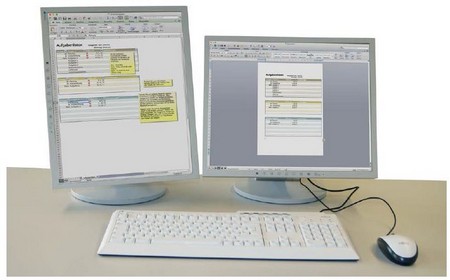
3.3.4 Eingabemittel
Am Büroarbeitsplatz werden als Eingabemittel hauptsächlich Tastaturen und Mäuse verwendet. Auch hier sollten Sie auf eine ergonomische Gestaltung achten. Eine nicht ergonomische Gestaltung oder eine falsche Ein- oder Aufstellung kann zu Beschwerden im Muskel-Skelett-System sowie zu Augenproblemen führen.

 | Rechtliche Grundlagen |
|---|---|
| |
 | Weitere Informationen |
|---|---|
| |
 | Gefährdungen |
|---|
Für Ihre Beschäftigten bestehen Gefährdungen für
den Bewegungsapparat
die Augen.
Risikofaktoren für das Auftreten solcher Beschwerden sind:
Zwangs- oder Fehlhaltungen durch zu hohe Tastaturen und Mäuse sowie durch eine ungünstige Aufstellung
Belastungen der Augen durch ein unausgewogenes Helligkeitsverhältnis im Gesichtsfeld, glänzende Oberflächen (insbesondere Tasten) und zu kleine Tastenbeschriftungen
 | Maßnahmen |
|---|
Mit folgenden Maßnahmen reduzieren Sie die oben genannten Gefährdungen.
Tastatur
Achten Sie darauf, dass Sie möglichst flache Tastaturen beschaffen. Die Bauhöhe der Tastatur (mittlere Tastaturreihe) darf höchstens 30 mm betragen. Dies lässt sich nur mit eingeklappten Tastaturfüßen erreichen! Bei solchen Tastaturen können Ihre Beschäftigten auf eine Handballenauflage verzichten.
Sorgen Sie dafür, dass die Fläche vor der Tastatur eine Tiefe von 100 mm bis 150 mm hat. Diese Fläche ist für das Auflegen der Hände ausreichend (Abbildung 16).
 Setzen Sie Volltastaturen mit alphanumerischem und numerischen sowie Editier- und Funktionsbereich ein, wenn Texteingaben, numerische Eingaben oder das Editieren von Daten notwendig sind. Wählen Sie Kompakttastaturen ohne numerischen Block, wenn nur wenige numerische Eingaben notwendig sind oder die
Setzen Sie Volltastaturen mit alphanumerischem und numerischen sowie Editier- und Funktionsbereich ein, wenn Texteingaben, numerische Eingaben oder das Editieren von Daten notwendig sind. Wählen Sie Kompakttastaturen ohne numerischen Block, wenn nur wenige numerische Eingaben notwendig sind oder die

Abb. 16 Anordnung der Tastatur auf der Arbeitsfläche
Mausbedienung im Vordergrund steht. Ihre Beschäftigten haben dann eine entspannte und neutrale Armhaltung (Abbildung 17).
Achten Sie bei der Beschaffung von Tastaturen auf eine gut lesbare Tastenbeschriftung.
 Zu einer gut lesbaren Tastenbeschriftung (vgl. Abbildung 18) gehören eine ausreichende Schriftgröße von mindestens 2,9 mm Zeichenhöhe (besser 3,2 mm) und dunkle Schriftzeichen auf hellem Untergrund mit gutem Kontrast. (vgl. Abbildung 18)
Zu einer gut lesbaren Tastenbeschriftung (vgl. Abbildung 18) gehören eine ausreichende Schriftgröße von mindestens 2,9 mm Zeichenhöhe (besser 3,2 mm) und dunkle Schriftzeichen auf hellem Untergrund mit gutem Kontrast. (vgl. Abbildung 18)

Abb. 17 Position einer Volltastatur (oben) und einer Kompakttastatur mit besserer Erreichbarkeit der Fläche für die Mausbedienung (unten)
| Vorteile von hellen Tastaturen Helle Tastaturen mit dunkler Beschriftung passen besser zur Positivdarstellung am Bildschirm (d. h. dunkle Zeichen auf hellem Untergrund). Sie vermeiden störende Helligkeitsunterschiede und ersparen dadurch den Augen Ihrer Beschäftigten unnötige Helligkeitsanpassungen (Adaptationen). Tastenoberflächen glänzen bei längerer Benutzung entweder infolge von Abnutzung oder durch Fingerschweiß. Dies fällt bei hellen Tasten weniger auf als bei dunklen Tasten. |
|---|
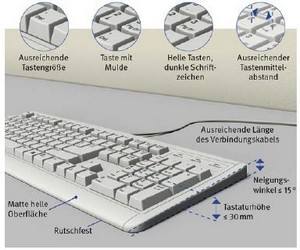
Abb. 18 Anforderungen an Tastaturen
Maus
 Beschaffen Sie Mäuse, die der Handgröße angepasst sind und ein Auflegen des Handballens auf der Arbeitsfläche ermöglichen. Symmetrische Mäuse sind mit jeder Hand bedienbar, es gibt auch spezielle Mäuse für Links- oder Rechtshänder (vgl. Abbildung 19).
Beschaffen Sie Mäuse, die der Handgröße angepasst sind und ein Auflegen des Handballens auf der Arbeitsfläche ermöglichen. Symmetrische Mäuse sind mit jeder Hand bedienbar, es gibt auch spezielle Mäuse für Links- oder Rechtshänder (vgl. Abbildung 19).
Die Schaltelemente der Maus sollen leicht und sicher bedienbar sein und beim Betätigen eine Rückmeldung liefern. Ihre Beschäftigten sollen die Maus in normaler Körper- und Handhaltung betätigen können, ohne dass diese dabei unbeabsichtigt ihre Position ändert.
Achten Sie darauf, dass für eine Maus eine ausreichende, an die Tastatur angrenzende Bewegungsfläche vorhanden ist. Ein dünnes Mousepad ist hier nützlich.

Abb. 19 Mausgrößen
Alternative Eingabemittel Für Beschäftigte mit chronischen Erkrankungen oder Bewegungseinschränkungen kann die Anschaffung spezieller alternativer Eingabemittel (z. B. Vertikalmaus, geteilte Tastatur) im Einzelfall erforderlich sein. Lassen Sie sich hierzu von Ihrer Betriebsärztin oder Ihrem Betriebsarzt beraten!
Für Beschäftigte mit chronischen Erkrankungen oder Bewegungseinschränkungen kann die Anschaffung spezieller alternativer Eingabemittel (z. B. Vertikalmaus, geteilte Tastatur) im Einzelfall erforderlich sein. Lassen Sie sich hierzu von Ihrer Betriebsärztin oder Ihrem Betriebsarzt beraten!

3.3.5 Softwareergonomie
Software beeinflusst im Büro die Arbeitsleistung und die Produktivität. Eine hohe Nutzungsqualität der eingesetzten Software entscheidet mit über die Qualität der Arbeitsergebnisse. Physische und psychische Belastung, Zufriedenheit und Motivation Ihrer Beschäftigten werden durch eine ergonomisch gestaltete Software positiv beeinflusst.

Abb. 20 Die Softwaregestaltung beeinflusst die Aufgabenbearbeitung
 | Rechtliche Grundlagen |
|---|---|
| |
 | Weitere Informationen |
|---|---|
| |
 | Gefährdungen |
|---|
Durch nicht ergonomisch gestaltete Software können physische und psychische Gefährdungen auftreten:
Erhöhte Belastung der Augen und des Sehvermögens
Psychische Ermüdung durch hohe Belastung des Gedächtnisses, hohe Anforderungen an die Aufmerksamkeit und Konzentration
Monotonie durch wiederkehrende Arbeitsschritte oder Aufgaben
Psychische Sättigung z. B. durch erwartungswidrige und widersprüchliche Funktionsweise der Software
Stress z. B. durch Orientierungsmangel bei fehlender Softwarestrukturierung oder Fehlfunktionen
 | Maßnahmen |
|---|
Allgemeine Maßnahmen
Sorgen Sie dafür, dass die Software gebrauchstauglich ist, d.h. die Benutzerinnen und Benutzer ihre Arbeitsaufgaben damit effektiv, effizient und zufriedenstellend erledigen können. Aufgaben, die mithilfe von Software bearbeitet werden, müssen für die Beschäftigten gut ausführbar sein.
Achten Sie darauf, dass die Software an verschiedene Bildschirme, andere Hardware (z. B. Ein- und Ausgabemittel) und Umgebungsbedingungen angepasst werden kann.
Beteiligen Sie die Beschäftigten bei der Auswahl und Beschaffung der Software.
Maßnahmen zum Interaktionsdesign
Stellen Sie sicher, dass die Interaktion mit der Software aufgabenangemessen ist: Alle zur Aufgabenerfüllung erforderlichen Werkzeuge und Informationen werden vollständig durch die Software bereitgestellt, auf unnötige Funktionen und Angaben wird verzichtet.
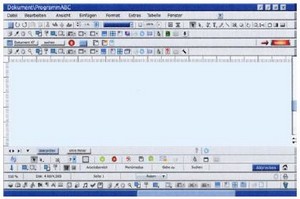
Abb. 21 Softwareausschnitt ist wegen zu vieler Werkzeuge nicht aufgabenangemessen
Gewährleisten Sie eine selbstbeschreibungsfähige Software: Softwaredialoge sind verständlich gestaltet und sollten durch Rückmeldung unmittelbar oder auf Verlangen angemessene Erklärungen liefern.
Sorgen Sie dafür, dass die Software den Erwartungen der Benutzerinnen und Benutzer entspricht. Sie soll zum Nutzungskontext, zu persönlichen Fähigkeiten und Fertigkeiten, zur Arbeitsaufgabe sowie zu allgemein anerkannten Konventionen passen.
Achten Sie auf lernförderliche Software, die Benutzerinnen und Benutzer beim Erlernen der Bedienung führt, sie bei der Nutzung unterstützt und die Wissensgenerierung fördert.
Stellen Sie sicher, dass die Software steuerbar ist: Bis zum Erreichen des Arbeitsziels sollte es möglich sein, den Dialogablauf zu starten, sowie seine Richtung und Geschwindigkeit ohne Datenverlust zu beeinflussen.
Achten Sie auf die Nutzung fehlertoleranter Software: Das beabsichtigte Arbeitsergebnis soll trotz erkennbar fehlerhafter Eingaben mit keinem oder vertretbarem Korrekturaufwand erreicht werden. Bei Fehlern sollte eine konstruktive Erläuterung gegeben werden.
Stellen Sie für die Benutzerinnen und Benutzer eine Individualisierbarkeit der Software sicher, indem die Darstellung von Informationen und die Bedienung der Software an ihre individuellen Bedürfnisse und Fähigkeiten angepasst werden.
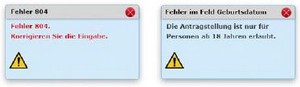
Abb. 22 Negativ- und Positivbeispiel für Fehlertoleranz
Maßnahmen zum Informationsdesign
Achten Sie darauf, dass die Software für die Beschäftigten Informationen in einer zugänglichen, verständlichen und lesbaren Form bereitstellt.
Gewährleisten Sie, dass sich Texte, Symbole oder weitere Elemente in hohem Kontrast vom Hintergrund abheben. Kontraste und die Eignung von Farbkombinationen lassen sich z. B. mit dem Kontrast-Analyzer bestimmen (siehe Abbildung 23). Ein theoretisch ermittelter Kontrast sollte für Normalschriften mindestens 4,5:1 betragen, wobei Kontraste größer als 7:1 empfehlenswert sind.
| Hinweis: Den Kontrast-Analyzer und die Mess-Folien-Vorlage zum Selbstdrucken finden Sie unter www.vbg.de/softwareergonomie. Beachten Sie, dass der Kontrast-Analyzer den Kontrast aus den programmierten Werten ermittelt. Der reale Kontrast am Bildschirm kann davon abweichen. |
|---|
Abb. 23 Hinweis zum Kontrast-Analyzer
Vermeiden Sie ungünstige Farbkombinationen, um Leserlichkeit und Erkennbarkeit von Zeichen zu verbessern.

Abb. 24 Ungünstige Farbkombinationen
Beachten Sie, dass Farbkodierungen zur Orientierung hilfreich sein können. Informationen sollten zusätzlich auf eine zweite Art kodiert sein, wie etwa durch ein Symbol, Muster oder eine Zeichenform (z. B. ! ).
Verwenden Sie zum Lesen auf dem Bildschirm serifenlose Schriften, wie z. B. Verdana, Arial, Calibri und Tahoma.
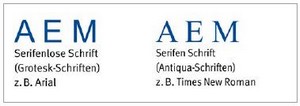
Abb. 25 Schriftarten
Stellen Sie eine zuverlässige Leserlichkeit durch eine Mindestzeichenhöhe sicher.
Tabelle 10 Zeichenhöhe für Großbuchstaben
| Sehabstände | |
|---|---|
| Sehabstand | Empfohlene Zeichenhöhe in mm |
| 500 | 3,2 bis 4,5 |
| 600 | 3,9 bis 5,5 |
| 700 | 4,5 bis 6,4 |
| 800 | 5,2 bis 7,3 |
Berücksichtigen Sie Organisationsprinzipien zur Anordnung von Elementen und Informationen (z. B. nach Nähe, Gleichartigkeit, Symmetrie) um die Wahrnehmung, das Auffinden und die Zuordnung von Informationen zu erleichtern (siehe Abbildung 26).
Achten Sie auf eine Maskengestaltung mit Gliederung nach Bereichen.
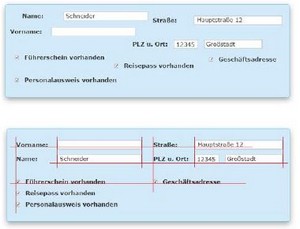
Abb. 26 Beispiel zur Anwendung der Organisationsprinzipien
3.3.6 Gesundheit im Büro
An Arbeitsplätzen im Büro können langes Sitzen, Bewegungsmangel sowie besondere Anforderungen an das Sehvermögen die Gesundheit Ihrer Beschäftigten beeinträchtigen. Beschwerden im Bereich des Muskel-Skelettsystems sowie Augenbeschwerden sind nicht selten. Zudem kann es zu psychischen Beeinträchtigungen kommen.

 | Rechtliche Grundlagen |
|---|---|
| |
 | Weitere Informationen |
|---|---|
| |
 | Gefährdungen |
|---|
Für Ihre Beschäftigten bestehen vor allem Gefährdungen durch:
Mangelhafte Arbeitsplatzergonomie
Bewegungsmangel
Dauerbelastung der Augen und des Sehvermögens
Mängel in der Arbeitsorganisation, z. B. unangemessenes Führungsverhalten, Unter- und Überforderung, häufige Störungen, Zeitdruck
| In Fehlzeitenstatistiken stehen Erkrankungen des Muskel-Skelettsystems an vorderster Stelle. Auch Beschäftigte im Büro klagen häufig über Muskel-Skelettbeschwerden, vor allem Verspannungen im Bereich der Halswirbelsäule mit Beteiligung des Schulter-Arm-Systems sowie der Lendenwirbelsäule. Bewegungsmangel erhöht zudem das Risiko für das Auftreten von Übergewicht, Herz-Kreislauf-Erkrankungen und Diabetes. Bei einem nicht oder nicht ausreichend korrigierten Sehfehler können Ermüdungserscheinungen im Bereich der Augen auftreten. Psychische Beeinträchtigungen beeinflussen das Wohlbefinden der Beschäftigten und können zur Entstehung von Erkrankungen beitragen. |
|---|
 | Maßnahmen |
|---|
Mit folgenden Maßnahmen können Sie dazu beitragen, die Arbeitsplätze Ihrer Mitarbeiterinnen und Mitarbeiter gesund zu gestalten und damit die Beschäftigungsfähigkeit zu erhöhen:
Fördern Sie das dynamische Sitzen (d.h. Wechsel zwischen vorderer, mittlerer und hinterer Sitzhaltung) durch die Beschaffung von geeigneten Büroarbeitsstühlen.
Vermeiden Sie einseitige körperliche Arbeitsbelastungen Ihrer Beschäftigten, indem Sie dafür sorgen, dass notwendige Bewegungsflächen nicht verstellt und Arbeitsabläufe abwechslungsreich gestaltet werden.
Stellen Sie Drucker, Kopierer und Faxgeräte an zentraler Stelle und nicht unmittelbar am Arbeitsplatz auf.
Stellen Sie Ihren Beschäftigten Stehpulte oder höhenverstellbare Tische zur Verfügung.
Sorgen Sie für Bewegung, indem Besprechungen nicht am Arbeitsplatz Ihrer Beschäftigten und auch mal im Stehen stattfinden.
Motivieren Sie Ihre Mitarbeiterinnen und Mitarbeiter zu mehr Bewegung, wie z. B. Treppensteigen statt Aufzug fahren; Wege zum Drucker, Kopierer, Faxgerät als Bewegungsmöglichkeit nutzen; regelmäßige Bewegungsübungen am Arbeitsplatz durchführen.
 Ein Wechsel zwischen Sitzen und Stehen ist gut, ein Wechsel zwischen Sitzen, Stehen und Gehen noch besser. Dies fördert die Bewegung der Wirbelsäule, trägt zur Versorgung der Bandscheiben bei, löst Verspannungen, regt das Herz-Kreislauf-System an und fördert die Konzentration. Unterstützen Sie Ihre Beschäftigen dabei.
Ein Wechsel zwischen Sitzen und Stehen ist gut, ein Wechsel zwischen Sitzen, Stehen und Gehen noch besser. Dies fördert die Bewegung der Wirbelsäule, trägt zur Versorgung der Bandscheiben bei, löst Verspannungen, regt das Herz-Kreislauf-System an und fördert die Konzentration. Unterstützen Sie Ihre Beschäftigen dabei.
Prüfen Sie, ob Sie regelmäßig Bewegungsaktionen anbieten können, z. B. im Rahmen eines betrieblichen Gesundheitsmanagements. Veränderungen der Lebensweise gelingen in einer Gruppe gleichgesinnter Kolleginnen und Kollegen wesentlich leichter.
Achten Sie auf eine gesunde Gestaltung von Arbeitsorganisation und Arbeitsaufgabe, z. B. durch Vermeidung von Über- und Unterforderung, ein gutes Betriebsklima, gesundheitsgerechte Führung (siehe Kapitel 3.1).
Bewegungstraining oder Massage
Das betriebliche Angebot eines Bewegungstrainings ist empfehlenswert, um zu einer Reduzierung von Beschwerden und zur Belastungsminderung Ihrer Beschäftigten beizutragen. Damit lassen sich durch Bewegungsmangel entstandene gesundheitliche Defizite vermindern. Massagen setzen demgegenüber nicht ursächlich an den Bedingungen für die Entstehung von Muskelverspannungen an, sondern lindern nur kurzfristig die Symptome.
Arbeitsmedizinische Vorsorge durch Betriebsärztin oder Betriebsarzt
Als Unternehmerin oder Unternehmer müssen Sie Beschäftigten, die an Bildschirmarbeitsplätzen arbeiten, in regelmäßigen Abständen eine arbeitsmedizinische Vorsorge für diese Tätigkeit anbieten. Aus der arbeitsmedizinischen Vorsorge kann sich ergeben, dass Sie den Beschäftigten in erforderlichem Umfang eine spezielle Sehhilfe (sogenannte Bildschirmarbeitsplatzbrille) zur Verfügung stellen müssen.
